Odzyskaj ostatnio usunięte wiadomości iPhone: kompletny przewodnik
Autor: Nathan E. Malpass, Ostatnia aktualizacja: August 28, 2023
Czy kiedykolwiek przypadkowo usunąłeś ważne wiadomości tekstowe na swoim iPhonie i poczułeś, jak ogarnia Cię ukłucie paniki? Wszyscy tam byliśmy i niewątpliwie frustrująca jest utrata kluczowych rozmów lub sentymentalnych wiadomości. Na szczęście Apple wdrożyło funkcję, która pozwala użytkownikom odzyskać siły ostatnio usunięte wiadomości iPhone, zapewniając siatkę bezpieczeństwa dla naprawianie znikających wiadomości na iPhonie.
W tym obszernym przewodniku przeprowadzimy Cię przez różne metody odzyskiwania ostatnio usuniętych wiadomości na iPhonie. Niezależnie od tego, czy masz iPhone'a X, iPhone'a 11, czy najnowszy model iPhone'a, nasze szczegółowe instrukcje pomogą Ci odzyskać cenne wiadomości i odzyskać spokój ducha. Zanurzmy się i upewnijmy się, że nigdy więcej nie stracisz cennych wiadomości!
Część nr 1: Jak odzyskać ostatnio usunięte wiadomości iPhoneCzęść nr 2: Najlepsza metoda odzyskiwania ostatnio usuniętych wiadomości iPhoneWnioski
Część nr 1: Jak odzyskać ostatnio usunięte wiadomości iPhone
Metoda nr 1: Korzystanie z ostatnio usuniętego folderu
Gdy usuniesz wiadomości na iPhonie, nie znikają one natychmiastowo. Zamiast tego są przenoszone do ukrytego folderu o nazwie „Ostatnio usunięte”, gdzie pozostają przez określony czas, zanim zostaną trwale usunięte. To okno możliwości daje szansę na odzyskanie przypadkowo usuniętych wiadomości bez większych problemów. Oto, jak możesz odzyskać ostatnio usunięte wiadomości iPhone'a za pośrednictwem folderu Ostatnio usunięte:
- Otwórz Aplikacja Wiadomości na twoim iPhone'ie.
- W lewym górnym rogu aplikacji znajdziesz Strzałka „wstecz”.. Stuknij w nią, aby powrócić do głównej listy rozmów.
- Teraz przesuń palcem w dół na liście rozmów, aby wyświetlić pasek wyszukiwania. Typ „Ostatnio usunięte” w pasku wyszukiwania i naciśnij Enter.
- Powinieneś teraz zobaczyć listę ostatnio usuniętych wiadomości. Znajdź rozmowę lub pojedynczą wiadomość, którą chcesz odzyskać.
- Aby przywrócić rozmowę, naciśnij i przytrzymaj ją, aż pojawi się menu. Wybierać „Przywróć usunięcie” , aby przenieść rozmowę z powrotem do zwykłej skrzynki odbiorczej Wiadomości.
- W przypadku pojedynczych wiadomości wystarczy dotknąć przycisku dymek wiadomości , aby otworzyć menu kontekstowe, a następnie wybierz „Przywróć usunięcie”.
- Twoje niedawno odzyskane wiadomości wrócą teraz do swojej pierwotnej lokalizacji i będziesz mieć do nich dostęp jak wcześniej.
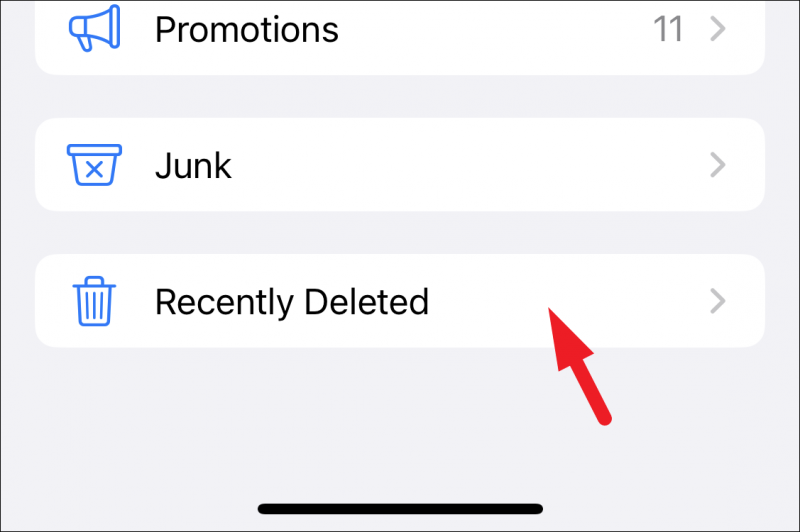
Pamiętaj, że folder Ostatnio usunięte ma określony okres przechowywania i po określonej liczbie dni wiadomości zostaną automatycznie i trwale usunięte. Dlatego tak ważne jest szybkie działanie, aby odzyskać przypadkowo usunięte wiadomości, zanim znikną na zawsze.
Metoda nr 2: Korzystanie z kopii zapasowych iTunes
Jeśli regularnie tworzysz kopię zapasową iPhone'a iTunes, istnieje duża szansa, że usunięte wiadomości zostaną bezpiecznie zapisane w jednej z poprzednich kopii zapasowych. Aby odzyskać ostatnio usunięte wiadomości przy użyciu kopii zapasowych iTunes, wykonaj następujące kroki:
- Podłącz iPhone'a do komputera, którego zwykle używasz do tworzenia kopii zapasowych iTunes. Uruchom najnowszą wersję iTunes na komputerze.
- Po podłączeniu wybierz ikonę iPhone'a w lewym górnym rogu iTunes, aby uzyskać dostęp do strony podsumowania urządzenia.
- W „Kopie zapasowe” sekcja, kliknij "Przywracania kopii zapasowej".
- Pojawi się wyskakujące okienko pokazujące listę dostępnych kopii zapasowych posortowaną według daty. Wybierz najnowszą kopię zapasową, która prawdopodobnie zawiera wiadomości, które chcesz odzyskać, i kliknij "Przywracać".
- iTunes rozpocznie teraz proces przywracania, który może zająć trochę czasu w zależności od rozmiaru kopii zapasowej i szybkości połączenia internetowego.
- Po zakończeniu przywracania iPhone uruchomi się ponownie, a odzyskane dane, w tym ostatnio usunięte wiadomości, wrócą na Twoje urządzenie.
- Sprawdź aplikację Wiadomości, aby upewnić się, że usunięte wiadomości zostały pomyślnie odzyskane. Jeśli tak, wszystko gotowe!

Należy to zauważyć za pomocą iTunes do selektywnego przywracania kopii zapasowej na telefonie iPhone zastąpi dane na Twoim iPhonie zawartością z wybranej kopii zapasowej. Wszelkie dane utworzone lub zmodyfikowane od daty utworzenia kopii zapasowej zostaną utracone w trakcie tego procesu. Jako środek ostrożności rozważ ponowne utworzenie kopii zapasowej iPhone'a przed kontynuowaniem.
Metoda nr 3: Odzyskiwanie ostatnio usuniętych wiadomości iPhone'a za pomocą kopii zapasowych iCloud
Jeśli tworzysz kopię zapasową iPhone'a za pomocą iCloud, możesz spróbować odzyskać ostatnio usunięte wiadomości z kopii zapasowych iCloud. Wykonaj następujące kroki, aby odzyskać ostatnio usunięte wiadomości iPhone'a za pomocą kopii zapasowych iCloud:
- Przed kontynuowaniem upewnij się, że Twój iPhone jest podłączony do stabilnej sieci Wi-Fi.
- Na telefonie iPhone przejdź do "Ustawienia", a następnie stuknij swoje imię i nazwisko u góry, aby uzyskać dostęp do ustawień Apple ID.
- W ustawieniach Apple ID wybierz „ICloud”.
- Przewiń w dół i dotknij „Kopia zapasowa iCloud”. Upewnij się, że „Kopia zapasowa iCloud” przełącznik jest włączony. Jeśli tak, powinieneś zobaczyć datę i godzinę ostatniej kopii zapasowej iCloud.
- Jeśli data ostatniej kopii zapasowej jest niedawna i prawdopodobnie zawiera usunięte wiadomości, przejdź do następnego kroku. Jeśli nie, możesz poczekać, aż iPhone wykona automatyczną kopię zapasową (jeśli jest włączona) lub ręcznie zainicjować tworzenie kopii zapasowej iCloud, dotykając „Utwórz kopię zapasową teraz”.
- Teraz, aby odzyskać ostatnio usunięte wiadomości, musisz wymazać iPhone'a. Nie martw się; ma to charakter tymczasowy. Dane przywrócisz, wykonując poniższe czynności.
- Wróć do głównego ekranu Ustawienia i dotknij "Generał", A następnie wybierz opcję „Reset”.
- Dodaj "Skasuj całą zawartość i ustawienia". Może zostać wyświetlony monit o podanie hasła i hasła Apple ID.
- Twój iPhone zostanie zresetowany i usunięty. Po rozpoczęciu procesu konfiguracji wybierz „Przywróć z kopii zapasowej iCloud”.
- Zaloguj się do swojego Apple ID, a następnie wybierz najnowszą kopię zapasową iCloud, która Twoim zdaniem zawiera usunięte wiadomości.
- Rozpocznie się proces przywracania, a Twój iPhone uruchomi się ponownie. Poczekaj na zakończenie przywracania.
- Po zakończeniu przywracania sprawdź aplikację Wiadomości, aby sprawdzić, czy ostatnio usunięte wiadomości zostały odzyskane.
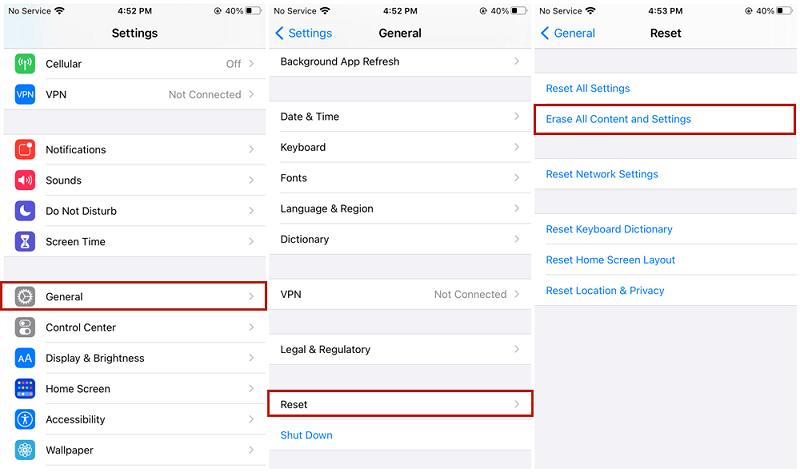
Pamiętaj, że przywrócenie z kopii zapasowej iCloud spowoduje zastąpienie wszystkich danych na Twoim iPhonie zawartością z wybranej kopii zapasowej. Wszelkie dane utworzone lub zmodyfikowane po dacie utworzenia kopii zapasowej zostaną utracone w trakcie tego procesu. Aby uniknąć dalszej utraty danych, rozważ ponowne utworzenie kopii zapasowej iPhone'a po odzyskaniu usuniętych wiadomości.
Metoda nr 4: Odzyskiwanie wiadomości za pomocą Findera
Jeśli poprzednie metody nie przyniosły pożądanych rezultatów lub jeśli nie masz aktualnych kopii zapasowych, możesz spróbować odzyskać ostatnio usunięte wiadomości na swoim iPhonie za pomocą Finder (dla macOS Catalina i nowszych) lub iTunes (dla macOS Mojave i wcześniejszych). Należy pamiętać, że ta metoda może nie być tak niezawodna jak poprzednie, a powodzenie odzyskiwania wiadomości może się różnić w zależności od różnych czynników. Wykonaj następujące kroki:
- Podłącz iPhone'a do komputera za pomocą kabla Lightning.
- Jeśli używasz systemu macOS Catalina lub nowszego, otwórz Findera. W systemie macOS Mojave lub starszym otwórz iTunes.
- W Finderze lub iTunes wybierz podłączonego iPhone'a z listy urządzeń.
- Dla systemu macOS Catalina i nowszych wersji, Kliknij na "Generał" w Finderze. Dla systemu macOS Mojave i wcześniejszych, Kliknij na "Streszczenie" w iTunes.
- Szukaj „Przywróć kopię zapasową” lub „Przywróć iPhone'a” opcję i kliknij na nią.
- Pojawi się wyskakujące okienko pokazujące listę dostępnych kopii zapasowych posortowaną według daty. Wybierz najnowszą kopię zapasową, która prawdopodobnie zawiera wiadomości, które chcesz odzyskać, i kliknij "Przywracać".
- Potwierdź swój wybór i poczekaj na zakończenie procesu przywracania. Podczas tego procesu Twój iPhone uruchomi się ponownie.
- Po zakończeniu przywracania sprawdź aplikację Wiadomości, aby sprawdzić, czy ostatnio usunięte wiadomości zostały odzyskane.
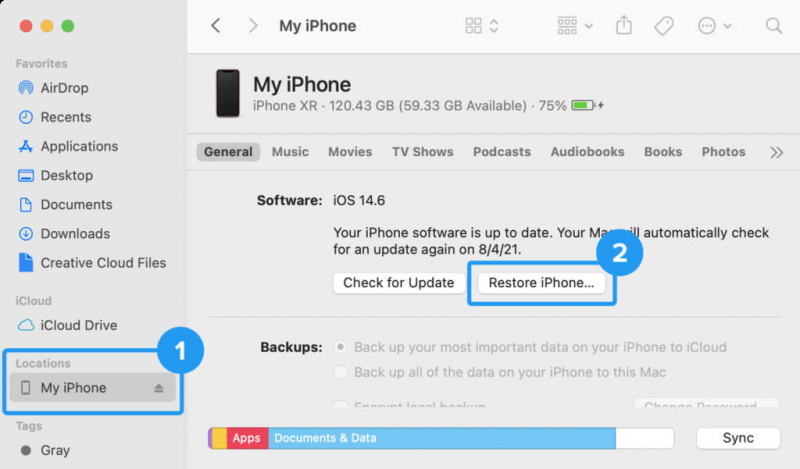
Ponownie należy pamiętać, że przywracanie z kopii zapasowej spowoduje zastąpienie wszystkich danych na iPhonie zawartością z wybranej kopii zapasowej. Wszelkie dane utworzone lub zmodyfikowane od daty utworzenia kopii zapasowej zostaną utracone w trakcie tego procesu.
Część nr 2: Najlepsza metoda odzyskiwania ostatnio usuniętych wiadomości iPhone
Odzyskiwanie danych FoneDog iOS to niezawodne i przyjazne dla użytkownika oprogramowanie innej firmy, zaprojektowane, aby pomóc użytkownikom iPhone'a odzyskać utracone lub usunięte dane, w tym wiadomości, kontakty, zdjęcia, filmy i inne.
iOS Odzyskiwanie danych
Odzyskaj zdjęcia, filmy, kontakty, wiadomości, dzienniki połączeń, dane WhatsApp i nie tylko.
Odzyskaj dane z iPhone'a, iTunes i iCloud.
Kompatybilny z najnowszym iPhonem i iOS.
Darmowe pobieranie
Darmowe pobieranie

Dzięki intuicyjnemu interfejsowi i zaawansowanym algorytmom odzyskiwania, FoneDog iOS Data Recovery oferuje większą szansę na pomyślne odzyskanie ostatnio usunięte wiadomości iPhonenawet w przypadkach, gdy inne metody zawiodły. Oprogramowanie jest kompatybilne z różnymi modelami iPhone'a i wersjami iOS, co czyni go wszechstronnym wyborem do odzyskiwania danych.
Kroki korzystania z odzyskiwania danych FoneDog iOS w celu „odzyskania z urządzenia iOS”:
Przed rozpoczęciem pobierz i zainstaluj FoneDog iOS Data Recovery na swoim komputerze. Upewnij się, że Twój iPhone jest podłączony do komputera kablem Lightning.
Krok #1: Uruchom odzyskiwanie danych FoneDog iOS i podłącz iPhone'a
Uruchom oprogramowanie FoneDog iOS Data Recovery na swoim komputerze. Podłącz iPhone'a do komputera za pomocą kabla Lightning. Jeśli na iPhonie zostanie wyświetlony monit o wykonanie tej czynności "Zaufaj temu komputerowi"stuknij "Zaufanie" kontynuować.
Krok 2: Wybierz „Odzyskaj z urządzenia iOS”
W głównym interfejsie FoneDog wybierz „Odzyskaj z urządzenia iOS” opcję z lewego panelu. Oprogramowanie automatycznie wykryje Twój iPhone i wyświetli go na ekranie.
Krok #3: Przeskanuj iPhone'a w poszukiwaniu usuniętych wiadomości
Kliknij "Rozpocznij skanowanie" przycisk, aby rozpocząć proces skanowania. FoneDog iOS Data Recovery przeskanuje Twój iPhone w poszukiwaniu wszystkich typów danych do odzyskania, w tym ostatnio usuniętych wiadomości.
Krok #4: Wyświetl podgląd i wybierz wiadomości do odzyskania
Po zakończeniu procesu skanowania zobaczysz listę elementów, które można odzyskać, w tym wiadomości. Przejdź do "Wiadomości" kategorię i wyświetl podgląd usuniętych wiadomości. Wybierz te, które chcesz odzyskać, zaznaczając odpowiednie pola.
Krok #5: Odzyskaj ostatnio usunięte wiadomości
Po wybraniu wiadomości, które chcesz odzyskać, kliknij przycisk "Wyzdrowieć" przycisk w prawym dolnym rogu ekranu. FoneDog iOS Data Recovery poprosi Cię o wybranie lokalizacji na komputerze, w której chcesz zapisać odzyskane wiadomości. Wybierz żądany folder, a oprogramowanie rozpocznie proces odzyskiwania.
Pamiętaj, że powodzenie odzyskiwania danych zależy od różnych czynników, w tym czasu od usunięcia i ogólnego stanu Twojego iPhone'a. Aby zmaksymalizować szanse na pomyślne odzyskanie ostatnio usuniętych wiadomości, ważne jest, aby po usunięciu zaprzestać używania iPhone'a do zadań wymagających dużej ilości danych i jak najszybciej przeprowadzić proces odzyskiwania.
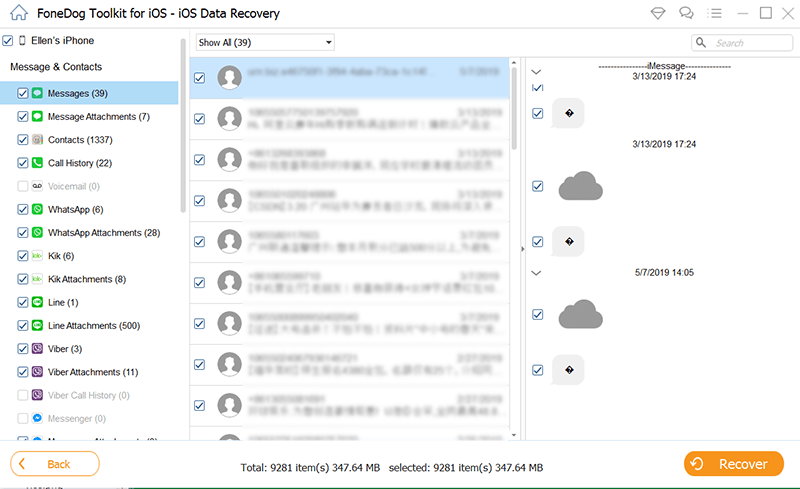
Ludzie również czytająROZWIĄZANY: Co to znaczy, gdy iMessage nie mówi, że został dostarczony[ROZWIĄZANY]: Jak odzyskać usunięte wiadomości tekstowe na iPhonie 13
Wnioski
Utrata ważnych wiadomości na iPhonie może być przygnębiającym przeżyciem, ale dzięki odpowiednim metodom i narzędziom nadal możesz je odzyskać. W tym artykule omówiliśmy różne techniki odzyskiwania ostatnio usunięte wiadomości iPhone. Zaczęliśmy od użycia folderu „Ostatnio usunięte” w aplikacji Wiadomości, a następnie przywróciliśmy dane z kopii zapasowych iTunes lub iCloud. Chociaż metody te są skuteczne, nie zawsze gwarantują sukces, zwłaszcza jeśli kopie zapasowe nie są aktualne lub nie są dostępne.
Jako wydajne i niezawodne rozwiązanie wprowadziliśmy FoneDog iOS Data Recovery, przyjazne dla użytkownika oprogramowanie innej firmy zaprojektowane specjalnie do odzyskiwania danych z iPhone'a. FoneDog iOS Data Recovery wyróżnia się zaawansowanymi algorytmami odzyskiwania, kompatybilnością z różnymi modelami iPhone'a i wersjami iOS oraz możliwością odzyskiwania szerokiej gamy typów danych, w tym wiadomości.
Wykonując proste kroki, takie jak podłączenie iPhone'a, wybranie opcji „Odzyskaj z urządzenia iOS”, skanowanie urządzenia i wybranie żądanych wiadomości do odzyskania, FoneDog iOS Data Recovery zapewnia większe prawdopodobieństwo pomyślnego odzyskania ostatnio usuniętych wiadomości. Umożliwia użytkownikom iPhone'a szybkie przywracanie cennych rozmów i wspomnień.
Zostaw komentarz
0 Komentarz
iOS Odzyskiwanie danych
3 metody odzyskiwania usuniętych danych z iPhone'a lub iPada.
Darmowe pobieranie Darmowe pobieranieGorące artykuły
- Przewodnik 2023: Jak odzyskać wydrukowane wiadomości tekstowe z iPhone'a na potrzeby sądu?
- Najlepszy przewodnik: Odzyskaj usunięte wiadomości iMessages bez kopii zapasowej w 2022 r
- Rozwiąż ten problem: gdzie trafiają usunięte wiadomości na iPhonie 2022
- Jak drukować wiadomości WhatsApp na iPhonie: przewodnik 2023
- Jak wydrukować rozmowy iMessage: najlepsze metody
- 2022 Przewodnik: Jak uzyskać iPhone'a z rekordami wiadomości tekstowych?
- Jak zapisać wiadomości głosowe WhatsApp z iPhone'a w 2022 roku?
- Jak odzyskać usunięte wiadomości audio WhatsApp z iPhone'a
/
CIEKAWYDULL
/
PROSTYTRUDNY
Dziękuję Ci! Oto twoje wybory:
Doskonały
Ocena: 4.6 / 5 (na podstawie 77 oceny)
